
যখন আমরা ডেস্কটপ কম্পিউটার ব্যবহার করি এবং আমরা দেখি যে একটি পৃষ্ঠা লোড হতে অনেক সময় নেয়, তখন অনুমান করা কঠিন হতে পারে যে এটি পৃষ্ঠার সাথেই কোন সমস্যা বা আমাদের ইন্টারনেট সংযোগ শক্তি হারিয়েছে কিনা। একটি উত্তর যা আমরা সহজেই পেতে পারি যদি আমাদের কাছে একটি ছোট মিটার থাকে যা আমাদের দেখায় ইন্টারনেট সংযোগের গতি যা আমরা সব সময় পাচ্ছি।
এর জন্য, অনেকগুলি প্রোগ্রাম রয়েছে যা টাস্কবারে একটি স্পিড কাউন্টার যোগ করে, ঘড়ির ঠিক পাশে যাতে এটি আমাদের সর্বদা নজরে থাকে। এই ইউটিলিটিগুলির মধ্যে একটিকে DU মিটার বলা হয়, যা দুর্দান্ত তবে এটি একটি অর্থপ্রদানের সরঞ্জাম, তাই এর পরিবর্তে আমরা ইনস্টল করতে যাচ্ছি নেটস্পিড মনিটর, যা সম্পূর্ণ বিনামূল্যে এবং আমরা যেভাবে চাই ঠিক সেইভাবে কাজটি করবে।
উইন্ডোজের জন্য NetSpeedMonitor ডাউনলোড করুন
আমাদের যা করতে হবে তা হল অ্যাপ্লিকেশনটি ডাউনলোড করুন। এর জন্য, আমরা Softpedia ওয়েবসাইটের মধ্যে NetSpeedMonitor ফাইলটি প্রবেশ করান (এখানে) এবং বোতামে ক্লিক করুন যা বলে "এখনই ডাউনলোড করুন”, আমরা নীচের স্ক্রিনশটে দেখতে পাচ্ছি।

এখানে আমাদের কাছে দুটি ভিন্ন সংস্করণ ডাউনলোড করার সম্ভাবনা থাকবে, একটিতে "x86" বলা হয় এবং আরেকটি "x64" বলে। প্রথমটি হল বিকল্পটি যা আমাদের অবশ্যই বেছে নিতে হবে যদি আমাদের উইন্ডোজের একটি 32-বিট সংস্করণ ইনস্টল করা থাকে। যদি আমাদের একটি 64-বিট সংস্করণ থাকে তবে আমরা দ্বিতীয় ডাউনলোড বিকল্পটি বেছে নেব।
প্রোগ্রামটি ইন্সটল করুন
NetSpeedMonitor হল একটি টুল যা Windows XP এবং Windows 7-এ কাজ করার জন্য ডিজাইন করা হয়েছে, এবং সেইজন্য, যদি আমরা এটিকে Windows 8 বা Windows 10 কম্পিউটারে ইনস্টল করার চেষ্টা করি, তাহলে অ্যাপ্লিকেশনটি ইনস্টল করার চেষ্টা করার সময় আমরা একটি ত্রুটির বার্তা পাব৷ আরাম করুন, কিছুই হবে না!

এটি সমাধান করতে আমাদের অবশ্যই ইনস্টলেশন ফাইলটিতে ডান ক্লিক করতে হবে এবং প্রবেশ করতে হবে "বৈশিষ্ট্য” এখানে আমরা ট্যাবে চলে যাই "সামঞ্জস্য"এবং আমরা বাক্সটি সক্রিয় করি যা বলে"সামঞ্জস্যপূর্ণ মোডে এই প্রোগ্রাম চালান"এবং আমরা ডিফল্টরূপে আসা বিকল্পটি ছেড়ে দিই:"উইন্ডোজের পূর্ববর্তী সংস্করণ”.
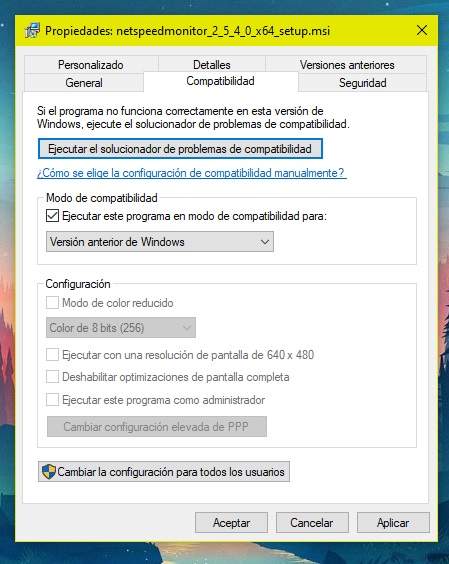
অবশেষে, আমরা ক্লিক করুন "আবেদন করুনপরিবর্তনগুলি সংরক্ষণ করতে এবং ইনস্টলেশন পুনরায় চালু করতে৷ এখন হ্যাঁ, প্রোগ্রামটি কোনো সমস্যা ছাড়াই ইনস্টল হবে।
গতি মনিটর সক্রিয় করুন
ইনস্টলেশন সম্পূর্ণ হলে আমাদের গতি মিটার সক্রিয় করতে হবে। এটি করার জন্য, আমরা উইন্ডোজ টুলবারে মাউস রাখি এবং বিকল্পটি নির্বাচন করে ডান-ক্লিক করুন "টুলবার -> NetSpeedMonitor”.

আমরা স্বয়ংক্রিয়ভাবে দেখতে পাব কিভাবে "buzzer" আপলোড এবং ডাউনলোডের গতির সাথে প্রদর্শিত হতে শুরু করে, স্ক্রিনের নীচের ডানদিকে ঘড়ির ঠিক পাশে।

NetSpeedMonitor একটি সম্পূর্ণ বিনামূল্যের টুল এবং পেপালের অনুদান দ্বারা রক্ষণাবেক্ষণ করা হয়, তাই আপনি যদি অ্যাপ্লিকেশনটি পছন্দ করেন এবং এটিকে ভাল ব্যবহার করেন, তাহলে আপনার সামান্য বালির দানা দিতে দ্বিধা করবেন না। শুভ রবিবার, বন্ধুরা!
তোমার আছে টেলিগ্রাম ইনস্টল করা? প্রতিটি দিনের সেরা পোস্ট গ্রহণ করুন আমাদের চ্যানেল. অথবা আপনি যদি চান, আমাদের থেকে সবকিছু খুঁজে বের করুন ফেসবুক পাতা.
